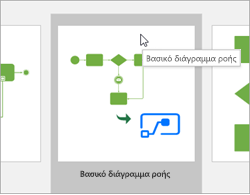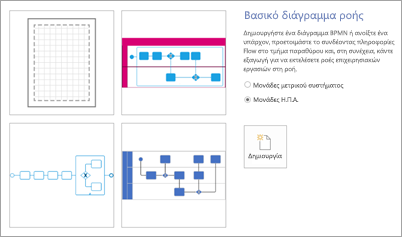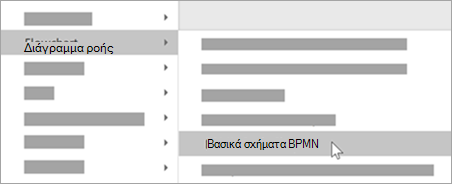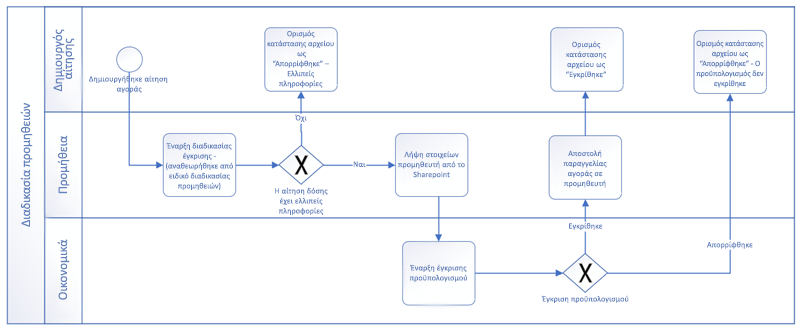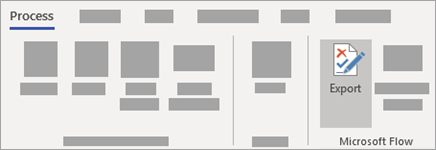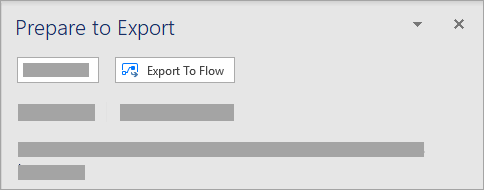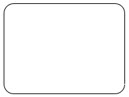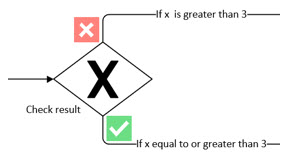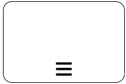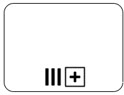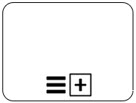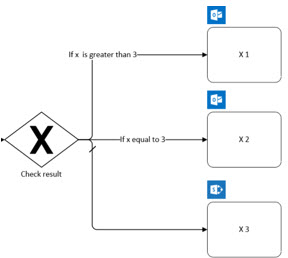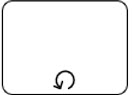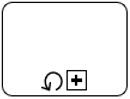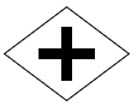|
Η εξαγωγή ενός διαγράμματος Visio σεPower Automate είναι διαθέσιμη μόνο στην εφαρμογή υπολογιστή Visio στα Αγγλικά με Visio Πρόγραμμα 2. Η δυνατότητα είναι διαθέσιμη στο Κανάλι τρεχουσών ενημερώσεων στην έκδοση 1910 και στις νεότερες εκδόσεις. Πρέπει επίσης να έχετε ένα δωρεάν ή premium πρόγραμμα με το Power Automate ή μια κατάλληλη συνδρομή στο Microsoft 365 που περιλαμβάνει Power Automate. |
τοVisio και το Power Automate συνεργάζονται πλέον για να σας βοηθήσουν να ολοκληρώνετε τις εργασίες σας πιο γρήγορα και πιο εύκολα. Δημιουργήστε ένα διάγραμμα BPMN στοVisio και εξαγάγετε σεPower Automate για να αυτοματοποιήσετε ροές εργασιών μεταξύ των αγαπημένων σας εφαρμογών και υπηρεσιών. Για παράδειγμα, μπορείτε να δημιουργήσετε μια ροή εργασιών για να λαμβάνετε ειδοποιήσεις όταν κάποιος υποβάλλει μια φόρμα στην τοποθεσία Web σας ή να συλλέγετε και να οργανώνετε δεδομένα για εσάς όταν κάποιος σας παρακολουθεί στο Twitter.
Σημειώσεις:
-
Δεν είστε βέβαιοι ποια έκδοση τουVisio χρησιμοποιείτε; Επιλέξτε Αρχείο > Λογαριασμός > Πληροφορίες για το Visio για να δείτε ποιο πρόγραμμα έχετε.
-
Εάν είστε συνδρομητήςMicrosoft 365, βεβαιωθείτε ότι έχετε την πιο πρόσφατη έκδοση του Office. Αν είστε επαγγελματίας IT και διαχειρίζεστε τη διαδικασία ενημέρωσηςMicrosoft 365, ανατρέξτε στη σελίδα εκδόσεων καναλιού για να μάθετε ποιες ενημερώσεις παρέχονται σε κάθε κανάλι.
Σχεδίαση της ροής εργασιών γιαPower Automate
-
Ανοίξτε την εφαρμογή υπολογιστήVisio και κάντε ένα από τα εξής:
-
Επιλέξτε ένα διάγραμμα BPMN που ταιριάζει στις ανάγκες σας, μεταβαίνοντας στην επιλογή Νέαπρότυπα > > διάγραμμα ροής. Στην κατηγορία Διάγραμμα ροής, επιλέξτε Διάγραμμα ροής της Microsoft και επιλέξτε το πρότυπο με το οποίο θέλετε να εργαστείτε.
-
Δημιουργήστε ένα κενό σχέδιο και προσθέστε το στάμπο BPMN επιλέγοντας Περισσότερα σχήματα > Διάγραμμα ροής > Βασικά σχήματα BPMN.
-
-
Τροποποιήστε ή σχεδιάστε το διάγραμμα της ροής εργασιών σας χρησιμοποιώντας τα βασικά σχήματα BPMN.
-
Μάθετε περισσότερα σχετικά με τη δημιουργία μιας ροής εργασιών.
-
Ακολουθεί ένα παράδειγμα ενός διαγράμματος Visio μιας ροής εργασιών:
-
Προετοιμασία για εξαγωγή
-
Όταν ολοκληρώσετε τη σχεδίαση της ροής εργασιών σας, επιλέξτε την καρτέλα Διαδικασία και, στη συνέχεια, στην ομάδα Power Automate, επιλέξτε Εξαγωγή. Ανοίγει το παράθυρο Εξαγωγή και εμφανίζει την καρτέλα Αντιστοίχιση ροής.
-
Επιλέξτε ένα έναυσμα. Αυτό είναι το συμβάν που ξεκινά τη ροή εργασιών σας. Για παράδειγμα, δημιουργήθηκε μια αίτηση αγοράς.
-
Κάτω από τις συνθήκες αντιστοίχισης, επιλέξτε εάν ναι ή Όχι για κάθε γραμμή σύνδεσης πύλης για να δημιουργήσετε τη λογική για τη ροή εργασιών σας. Για παράδειγμα, μετά τη δημιουργία της αίτησης, ελέγξτε εάν έχουν ολοκληρωθεί όλες οι πληροφορίες.
-
Αντιστοιχίστε τα σχήματα στις γραμμές σύνδεσης στο Power Automate. Για να το κάνετε αυτό, ακολουθήστε τα παρακάτω βήματα για κάθε σχήμα στο διάγραμμα:
-
Επιλέξτε ένα σχήμα BPMN στο διάγραμμάτων σας. Με αυτόν τον τρόπο ανοίγει η καρτέλα Εναύσματα και ενέργειες του παραθύρου Εξαγωγή .
-
Αναζητήστε και επιλέξτε το έναυσμα ή την ενέργεια που είναι κατάλληλη για αυτό το σχήμα. Για παράδειγμα, αφού εγκριθεί ο προϋπολογισμός, ορίστε την κατάσταση ως Αποδοχή.
-
Όταν εφαρμοστεί ένα έναυσμα ή μια ενέργεια, θα δείτε το εικονίδιο της γραμμής σύνδεσης επάνω από το σχήμα.
-
-
Επιλέξτε το κουμπί Ανανέωση . Στην περιοχή Επίλυση προβλημάτων, ελέγξτε για να δείτε εάν υπάρχουν προβλήματα που πρέπει να επιλυθούν για την εξαγωγή. Συνεχίστε για να διορθώσετε τυχόν προβλήματα και Ανανεώστε το παράθυρο, ανάλογα με τις ανάγκες, μέχρι να μην υπάρξουν άλλα προβλήματα.
Εξαγωγή διαγράμματος BPMN σεPower Automate
-
Αφού επιλυθούν όλα τα ζητήματα και είστε έτοιμοι να κάνετε εξαγωγή, επιλέξτε Εξαγωγή σε ροή στο επάνω μέρος του παραθύρου Προετοιμασία για εξαγωγή.
-
Στο παράθυρο διαλόγου, μπορείτε να μετονομάσετε τη ροή σας ανάλογα με τις ανάγκες σας. Ενδέχεται επίσης να χρειαστεί να πραγματοποιήσετε είσοδο σε διαφορετικές υπηρεσίες, ανάλογα με τα εναύσματα και τις ενέργειες που υπάρχουν στη ροή εργασιών σας.
-
Επιλέξτε Δημιουργία ροής για να εξαγάγετε το διάγραμμά σας σε Power Automate. Αφού δημιουργηθεί η ροή, επιλέξτε Τέλος για να κλείσετε το παράθυρο διαλόγου. Για να επεξεργαστείτε τη ροή εργασιών που έχετε δημιουργήσει, μπορείτε να το κάνετε από την τοποθεσία Power Automate.
Πληροφορίες αναφοράς για το Visio σεPower Automate
Εάν χρειάζεστε λεπτομερείς πληροφορίες για να σας βοηθήσουν να δημιουργήσετε το διάγραμμα Visio που είναι έτοιμο για ροή εργασιών, κάντε κλικ σε οποιοδήποτε από τα παρακάτω στοιχεία ανάπτυξης. Δείτε τον πίνακα αντιστοίχισης για σχήματα ή διαβάστε πώς μπορείτε να αποφύγετε συνηθισμένα σφάλματα κατά τη σχεδίαση της ροής σας στο Visio.
|
Σχήμα ροής |
Ρύθμιση ροής Σχήμα BPMN προς χρήση |
Σημείωση: * Η χρήση αναπτυγμένων σχημάτων δευτερεύουσας διεργασίας συνιστάται για τη δυνατότητα πραγματοποίησης αλλαγών εντός του βρόχου.
|
Προκαλέσει |
Έλεγχος ταυτόχρονης εκτέλεσης: Ενεργοποιημένο
Έλεγχος ταυτόχρονης εκτέλεσης: Απενεργοποιημένο |
|
Ενέργεια
|
Χρονικό όριο: Δεν έχει οριστεί USE Task (ΧΡΉΣΗ εργασίας), Βρόχος: κανένας
Χρονικό όριο: Ορίζεται |
|
Συνθήκη
|
Η συνθήκη προσδιορίζει το μπλοκ ενεργειών που θα εκτελεστεί με βάση τον υπολογισμό της εισαγωγής συνθήκης. ΧΡΗΣΗ αποκλειστικής πύλης με δείκτη
|
|
Εφαρμογή σε κάθε στοιχείο
|
Εφαρμογή σε κάθε εκτέλεση ενός μπλοκ ενεργειών για εφαρμογή σε κάθε στοιχείο στον πίνακα εισαγωγής. Έλεγχος ταυτόχρονης εκτέλεσης: Ενεργοποιημένο USE Expanded sub-process, παράλληλη πολλαπλή παρουσία *
Ή εργασία, παράλληλη πολλαπλή παρουσία
Ή συμπτυγμένη δευτερεύουσα διεργασία. παράλληλη πολλαπλή παρουσία
Έλεγχος ταυτόχρονης εκτέλεσης: Απενεργοποιημένο USE Expanded sub-process, διαδοχική πολλαπλή παρουσία *
Ή εργασία, διαδοχικές πολλαπλές παρουσίες
Ή συμπτυγμένη δευτερεύουσα διεργασία. διαδοχικές πολλαπλές παρουσίες
|
|
Διακόπτης
|
Ο διακόπτης προσδιορίζει ένα μεμονωμένο κείμενο για εκτέλεση με βάση τον υπολογισμό της εισαγωγής διακόπτη. Παράδειγμα: Αποκλειστική πύλη με προεπιλεγμένη υπόθεση
|
|
Τερματίσει
|
Ο τερματισμός τερματίζει την εκτέλεση μιας εφαρμογής Logic. USE End Event |
|
Κάντε τα μέχρι
|
Εκτέλεση μέχρι να εκτελεστεί ένα μπλοκ ενεργειών μέχρι μια συγκεκριμένη συνθήκη να αξιολογηθεί ως αληθής. USE Expanded sub-process, Βρόχος: Τυπικό *
Ή εργασία, Βρόχος: Τυπικός
Ή συμπτυγμένη δευτερεύουσα διεργασία. Βρόχος: Τυπικός
|
|
Πεδίο εφαρμογής
|
Το πεδίο εφαρμογής συμπυκνώνει ένα μπλοκ ενεργειών και μεταβιβάζουν την τελευταία κατάσταση τερματικού (Επιτυχής, Απέτυχε, Ακυρώθηκε) των ενεργειών στο εσωτερικό του. USE Expanded sub-process
|
|
Παράλληλος κλάδος
|
USE Parallel gateway Σημείωση: Εάν χρησιμοποιείτε μια πύλη, τα σχήματα παράλληλης πύλης θα πρέπει να περιλαμβάνονται τόσο στο άνοιγμα όσο και στο κλείσιμο της πύλης.
Ροή ακολουθίας OR
|